Izmantojot Excel datu analīzei, varat iegūt vērtīgus izejas punktus lēmumu pieņemšanai uzņēmējdarbībā un tirdzniecībā. Jau izveidojis pamata diagrammas, tagad jūs varēsiet prognozēt nākotnes pārdošanas rādītājus, izmantojot lineārās tendences funkciju. Šajā rokasgrāmatā jūs uzzināsiet, kā efektīvi izmantot šo funkciju, lai reālistiski novērtētu nākotnes tendences.
Galvenie secinājumi
- Izmantojiet Excel rīkus, lai aprēķinātu un vizualizētu lineārās tendences funkcijas.
- Veikt pārdošanas prognozes līdz 110. nedēļai.
- Tendenču grafiska attēlošana, lai atvieglotu analīzi un lēmumu pieņemšanu.
Soli pa solim
Lai ieviestu tendenču funkciju programmā Excel, izpildiet šos soļus:
Sagatavojiet datus
Pirmkārt, ir svarīgi atbilstoši sagatavot datu lapu. Jums jau ir laika rinda, kas ietver iknedēļas pārdošanas apjomus. Pārliecinieties, ka šī informācija ir labi strukturēta jūsu Excel izklājlapā. Jūs varat kopēt skaitļus līdz 110. nedēļai un ielīmēt tos savā jaunajā uzdevumā (F uzdevums), lai izveidotu prognozi.
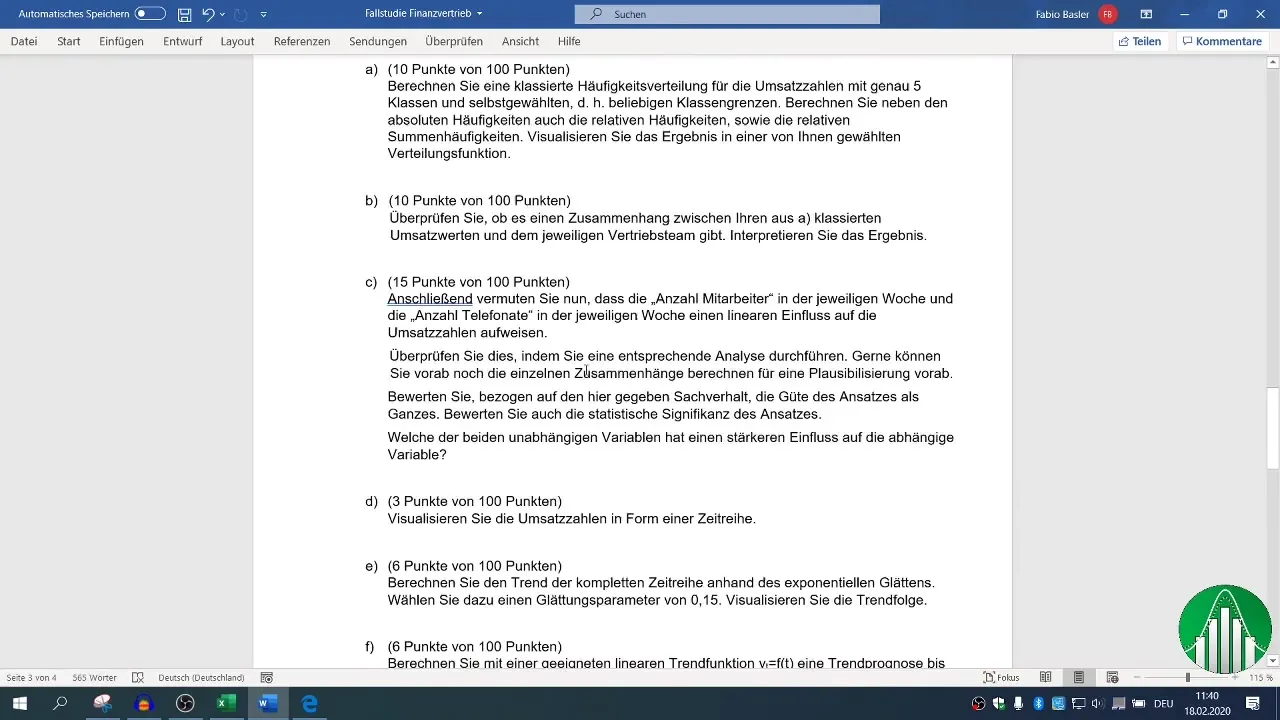
Nofiksējiet augšējo rindu
Lai, veidojot diagrammas un aprēķinus, dati būtu pārskatāmi, varat labot tabulas augšējo rindu. Lai to izdarītu, dodieties uz "Skats" un izvēlieties "Fiksēt logu". Tas ir īpaši noderīgi, ritinot garākas datu kopas, jo vienmēr var sekot līdzi virsrakstam.
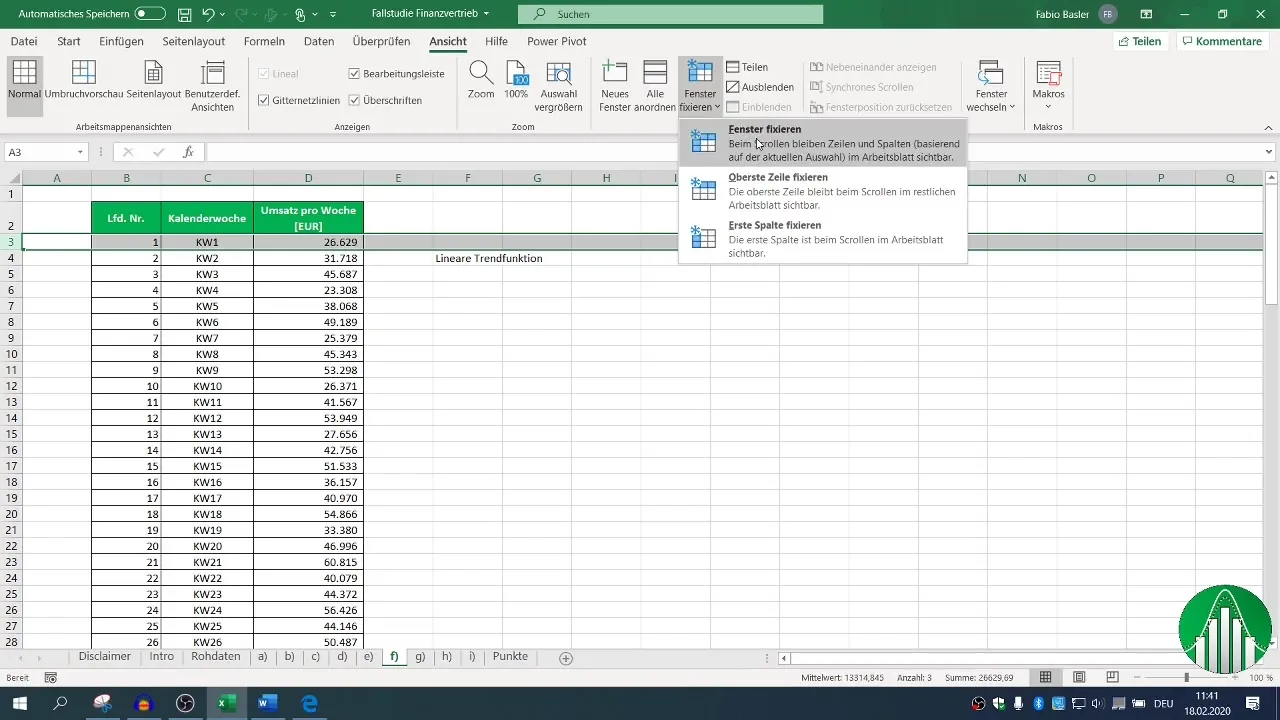
Datu vizualizēšana
Lai gūtu priekšstatu par iknedēļas pārdošanas apjomu progresēšanu, vizualizējiet datus līnijdiagrammā. Atlasiet attiecīgos datus līdz 100. nedēļai, dodieties uz "Insert" un izvēlieties "Line chart". Tādējādi iegūsiet grafisku attēlojumu, kas palīdzēs jums atpazīt kāpumus un kritumus.
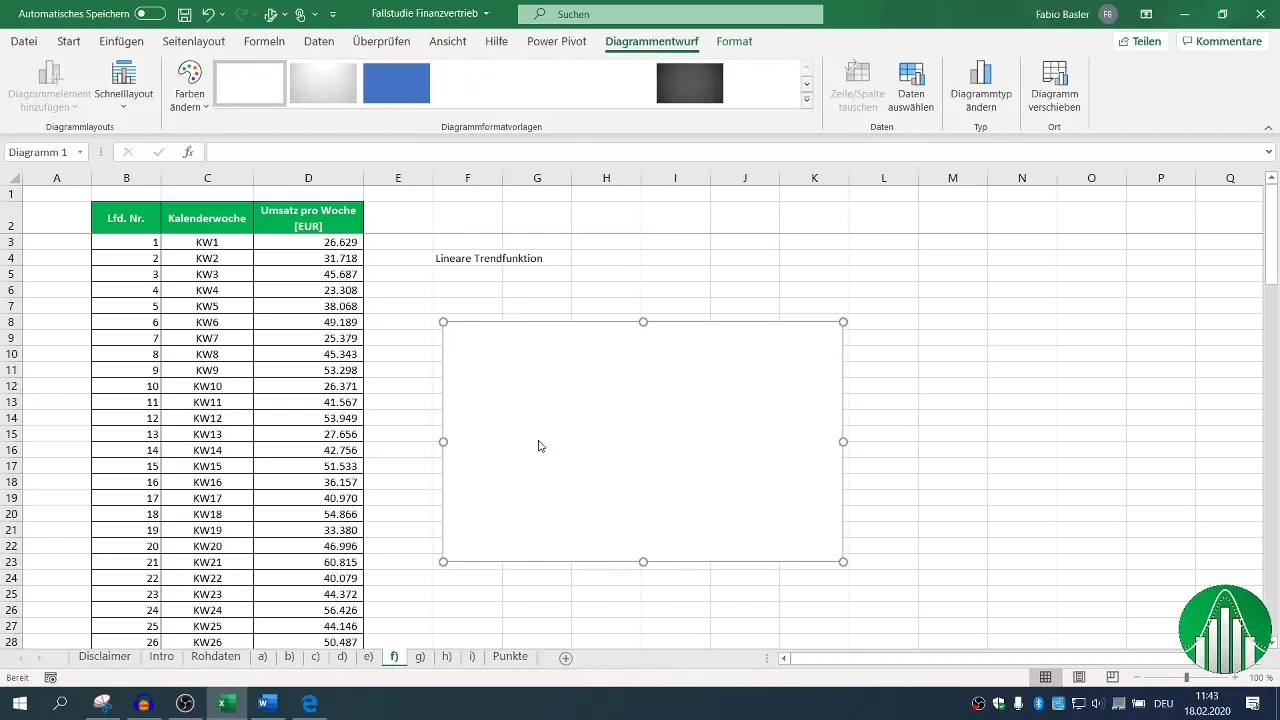
Pievienojiet tendences līniju
Lai izveidotu prognozi nākamajām nedēļām, pievienojiet diagrammai tendences līniju. Lai to izdarītu, noklikšķiniet uz diagrammas ar peles labo pogu, izvēlieties "Select data series" (Atlasīt datu sēriju) un pievienojiet pārdošanas datus par pirmajām 100 nedēļām. Pēc tam varat atlasīt un parādīt tendences līniju, izmantojot plus zīmi diagrammā.
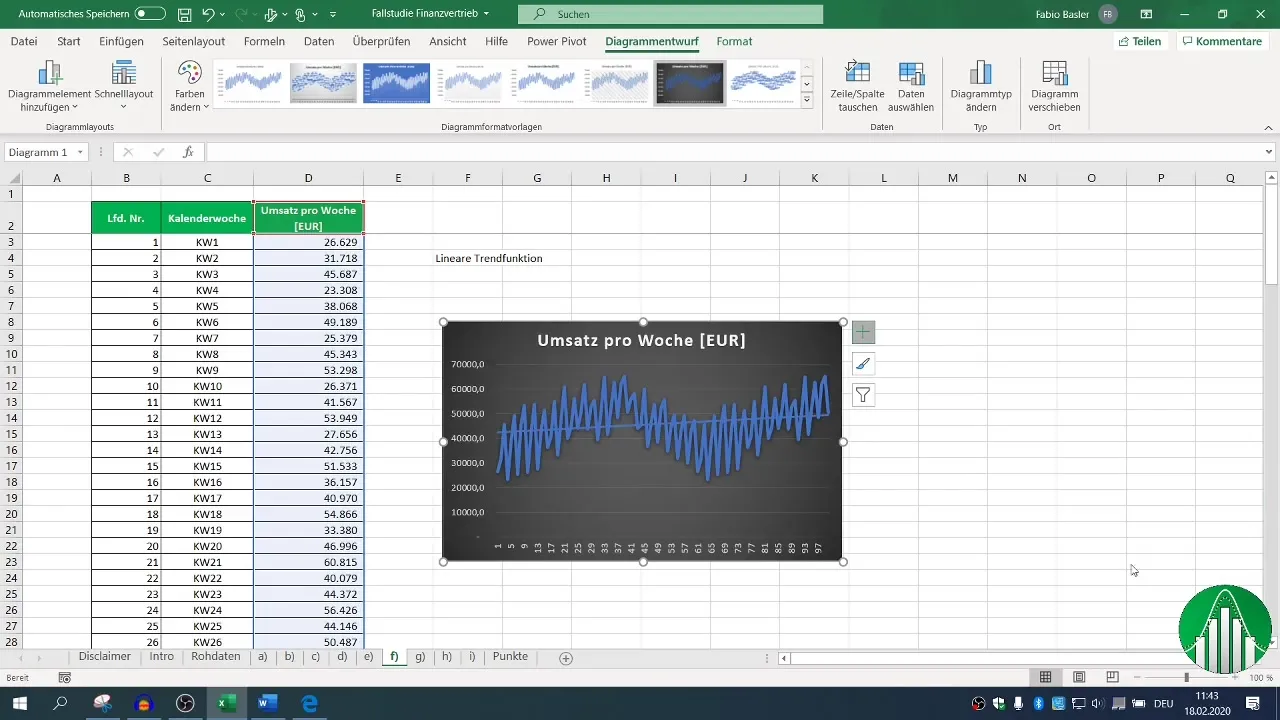
Nosakiet tendences formulu
Excel var automātiski aprēķināt tendences formulu, lai novērtētu nākotnes vērtības. Lai to izdarītu, varat ierakstīt tendences līnijas formulu, kas izskatās apmēram šādi: ( y = 72,43x + 42411 ). Pirmā daļa apraksta līnijas slīpumu, bet otrā daļa nosaka pārtveršanas punktu.
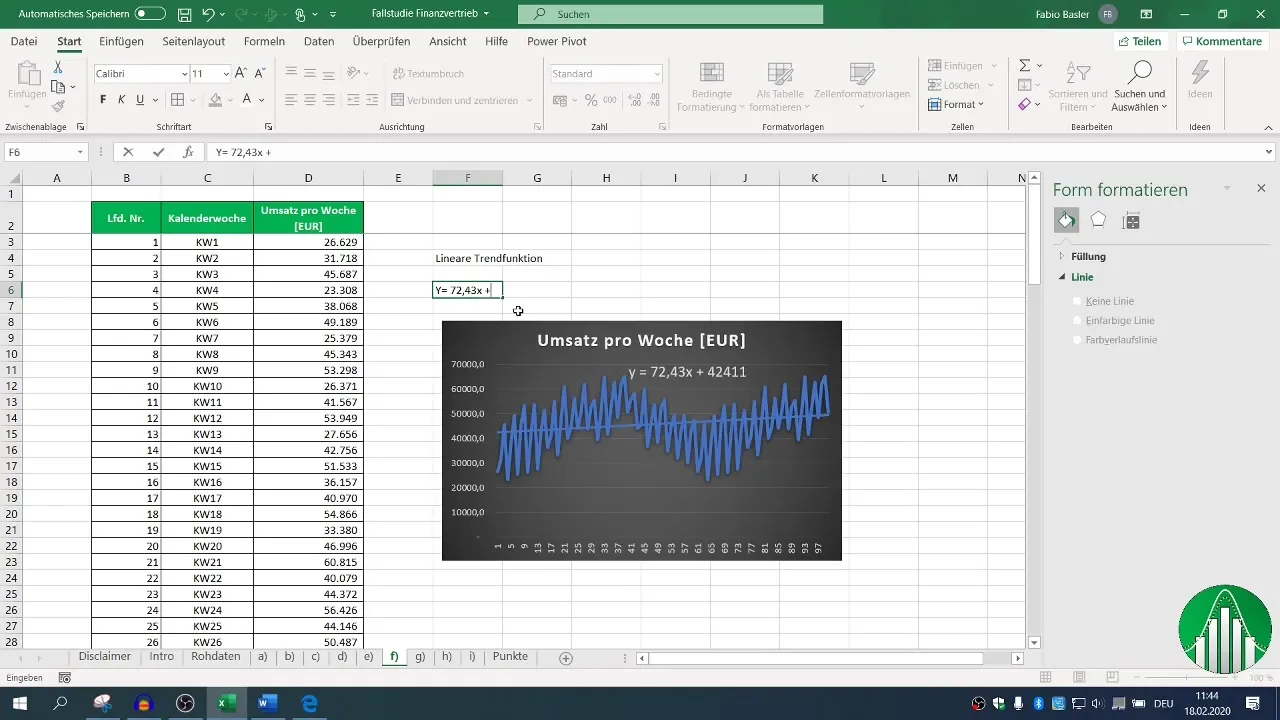
Prognozējamo vērtību aprēķināšana
Tagad varat izmantot Excel funkcijas, lai izveidotu atbilstošas prognozes nākamajām kalendārajām nedēļām. Šim nolūkam ir ļoti svarīgi noteikt pārtveršanas punktu un slīpumu. Ievadiet formulas šīm divām vērtībām programmā Excel, lai aprēķinātu skaitļus 101. līdz 110. nedēļai.
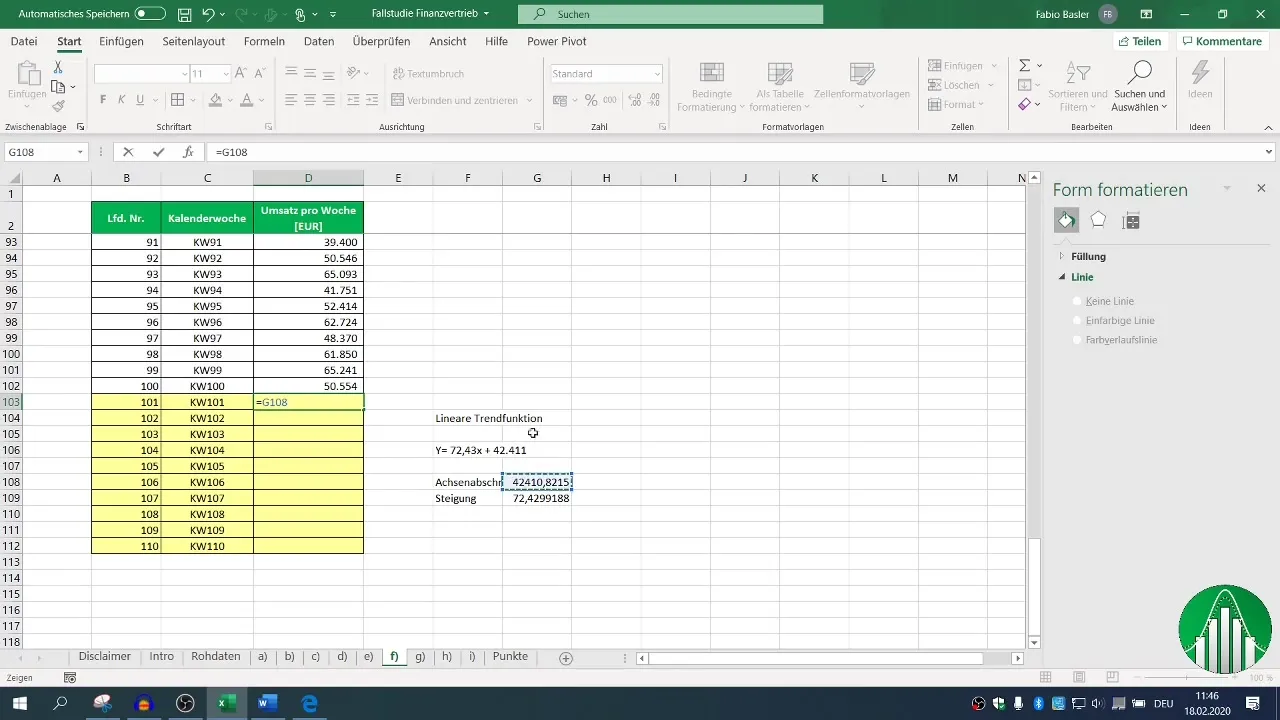
Prognozes piemērošana
Tagad pielietojiet aprēķinus un velciet attiecīgās formulas, lai izveidotu prognozi katrai nākamajai nedēļai. Pārliecinieties, ka intercepcijas un slīpuma vērtībām izmantojat absolūtās atsauces (ar F4), lai, velkot uz leju, tās netiktu mainītas.
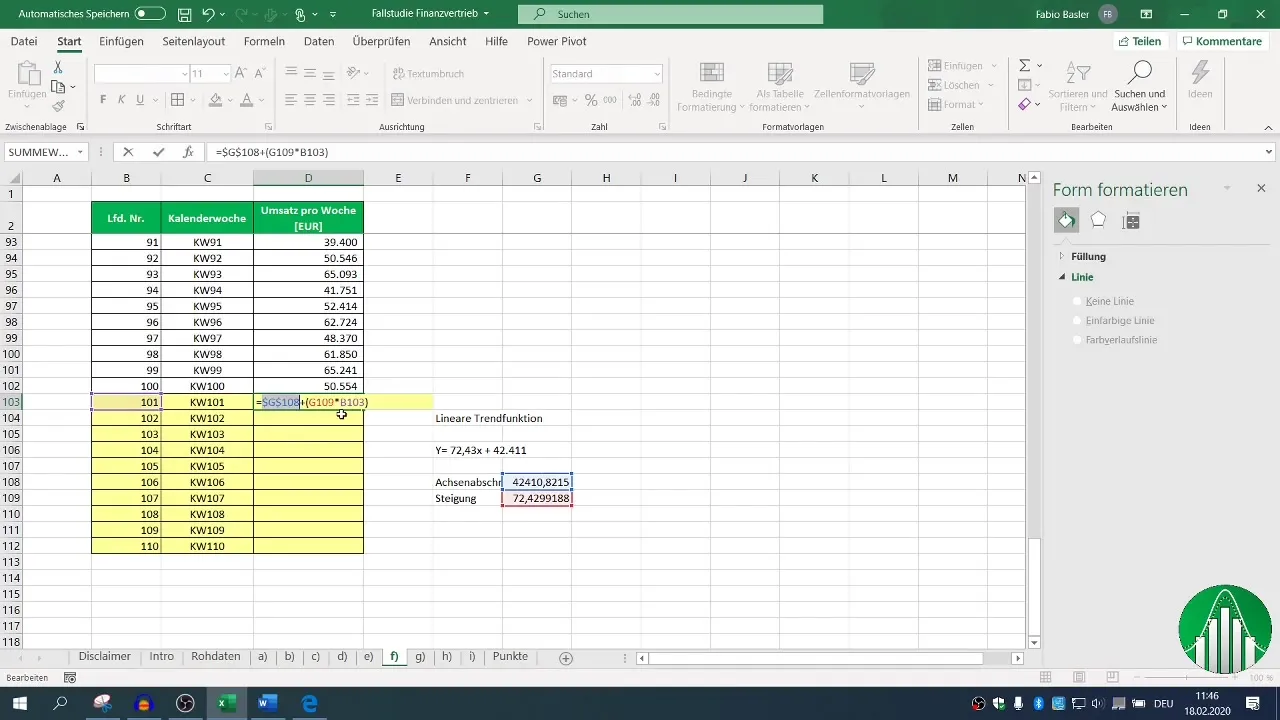
Atjaunināt diagrammu
Kad visas prognožu vērtības ir aprēķinātas, jums jāatjaunina sākotnējā diagramma, lai parādītu jaunās pārdošanas prognozes. Nokopējiet diagrammu un ielīmējiet to savā darblapā. Velciet datu diapazonu no sākotnējām vērtībām uz jaunajām, lai pielāgotu prognožu datu vizualizāciju.
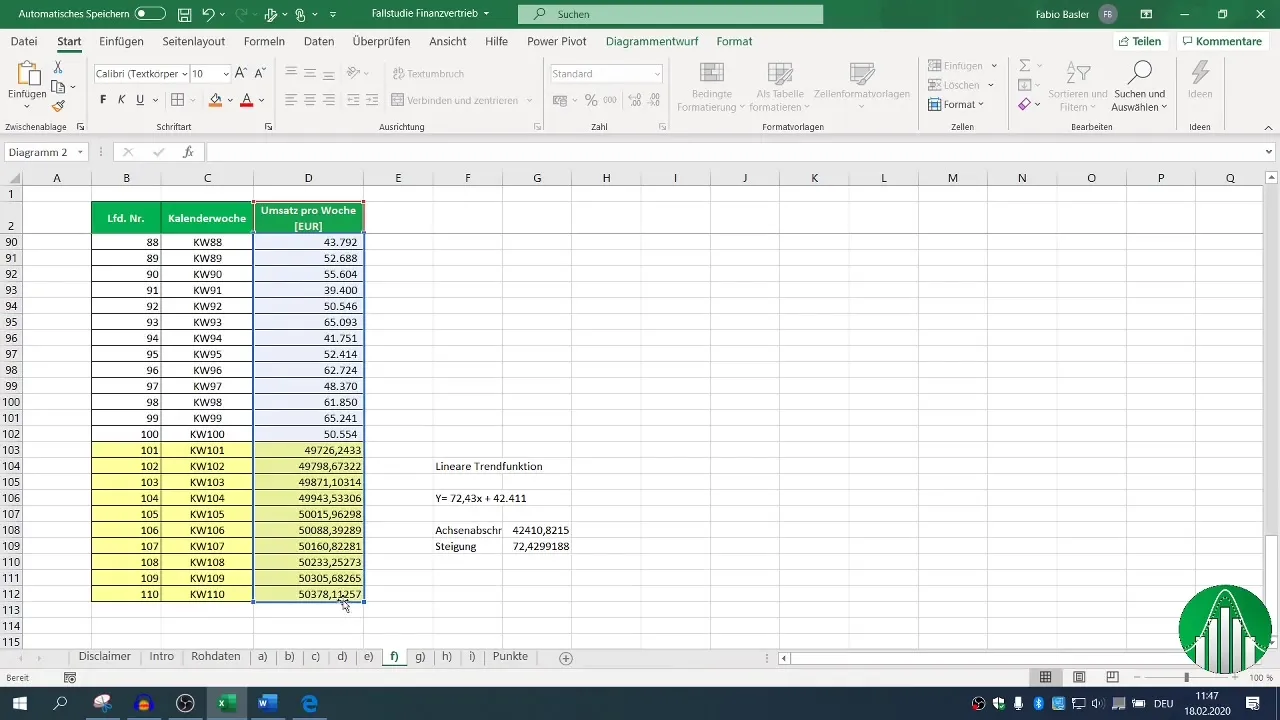
Kopsavilkums
Šajā rokasgrāmatā jūs uzzinājāt, kā Excel programmā iestatīt lineārās tendences funkciju, lai prognozētu nākotnes pārdošanas vērtības. Izmantojot dažādas funkcijas un padomus, jūs iegūsiet labāku izpratni par saviem pārdošanas datiem un to turpmāko attīstību.
Biežāk uzdotie jautājumi
Kā Excel programmā pievienot tendences līniju?Ar peles labo pogu noklikšķiniet uz diagrammas, izvēlieties "Atlasīt datu sēriju" un pēc tam "Pievienot tendences līniju".
Kā aprēķināt slīpumu un pārtveri? Izmantojiet Excel funkcijas "Slope" un "Intercept", lai aprēķinātu šīs vērtības no saviem datiem.
Vai es varu veikt prognozi arī citiem laika periodiem? Jā, jūs varat pielāgot aprēķinus un formulas jebkuram laika periodam, vienkārši mainot attiecīgo datu diapazonu.
Kā Excel programmā izmantot absolūtās atsauces?Kolonnas un rindas priekšā ievietojiet dolāra zīmi ($), lai nodrošinātu, ka atsauce nemainās, kopējot vai velkot formulu.


